Microsoft Edge | 検索バーでの入力時にURLに書き換わってしまう場合の対処法
Microsoft Edgeでは、検索バーでの入力時に候補やお気に入りから勝手にURLに書き換わってしまう場合があります。
このページでは、検索文字列が勝手に勝手にURLに書き換わらないようにする方法を紹介しています。
検索バーでの入力時にURLに書き換わってしまう
例えば、Googleと入力すると候補ではなく検索文字列そのものが、使っているGoogleのサービスなどのURLに書き換わってしまい、Chromeと入れると拡張機能などのページURLに書き換わってしまう。
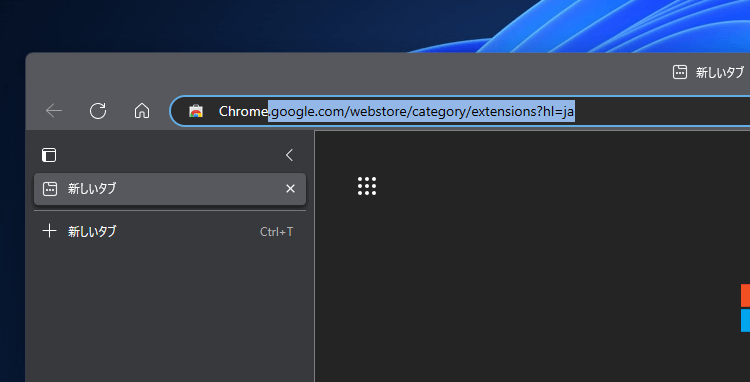
スペースを押すと変になりますし、リターンキーではURLに飛んでしまいます。
こうなると続きのキーワードやスペースなどの入力がまともにできなくなります。
これは、Microsoft Edgeの機能によるもので、その設定はデフォルトで有効になっています。
正直、よほど慣れた人じゃないと、この機能が有効だと検索がおぼつかず不便で仕方ないと思います。
検索バーでの入力時にURLに書き換わらないように設定する
Microsoft Edgeの設定にて「プライバシー、検索、サービス」の一番下にある「アドレスバーと検索」へ進みます。
「入力した文字を使用して、このデバイスの履歴、お気に入り、その他のデータからの候補を表示」のチェックを外して無効にして下さい。
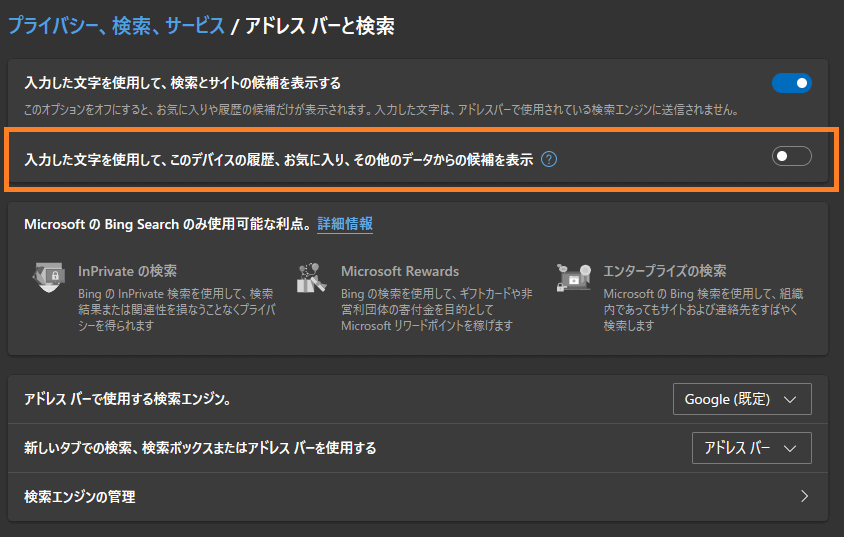
この設定で、検索文字列が不意にURLに置き換わらなくなり、問題を回避する事ができます。
また、検索候補も必要ないという場合は上の「入力した文字を使用して、検索とサイトの候補を表示する」も無効にします。